WyzeCam人物検出を有効にする方法
公開: 2019-11-06
Wyze Camsを使用すると、家に手頃な価格で簡単にアクセスできる監視を装備できます。 WyzeアプリはWyzeカメラをスマートフォンに接続し、手のひらからライブホームフィードにすばやくアクセスできるようにします。
Wyzeカメラには、訪問者との双方向の音声通信を可能にするだけでなく、問題のWyzeカメラの前で動きがあるたびに通知するように指示できるモーションセンサーが装備されています。 はい、どこにいてもスマートフォンに通知が届きます。 しかし、Wyzeカメラは人の検出を行うことができますか?
彼らはどれくらい良いですか?
クイックリンク
- 彼らはどれくらい良いですか?
- 人の検出とは何ですか?
- 人物検出の有効化
- どうやるか?
- 個人通知
- トリガーとしての人物検出
- 追加のヒント
- ワイズカムと人の検出
Wyze Camsは、フルHDフッテージをテーブル(1080p)にもたらし、細部までの動きを検出できます。 ただし、感度をカスタマイズできるため、ハト、スズメ、葉などの些細なことについて通知されることを心配する必要はありません。 Wyzeカメラは非常に優れていますが、人を検出することはできますか? 簡単な答えは–はい。
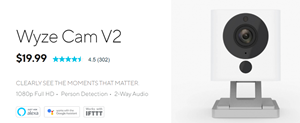
人の検出とは何ですか?
Wyzeカムのモーション検出機能と連動するPersonDetectionと呼ばれるオプションの無料サービスがあり、モーションイベントをトリガーした人を特定することができます。
これは、たとえば、カメラの前に実際の人間がいる場合にのみ通知するために使用できる優れたツールです。 ペットを飼っている人に非常に便利です。ペットを飼っている人は、モーションセンサーをトリガーして、必要以上に頻繁に通知します。
人物検出の有効化
デフォルトでは、AIのファームウェアは休止状態のままです。つまり、Wyzeデバイスを接続するだけではこの機能を利用できません。 ただし、Person Detectionを使用するために、サードパーティを購入またはダウンロードする必要はありません。 この組み込みソフトウェアを使用するには、最初にそれをアクティブ化する必要があります。
どうやるか?
WyzeCamで人物検出を有効にする方法の詳細なガイドは次のとおりです。 この機能は、元のWyze Camv1ではサポートされていないことに注意してください。 これは、Wyze Camv2とWyzeCamPanでのみ機能します。
まず、Wyzeアプリを開き、 [アカウント]タブに移動します。 この画面から、 WyzeServiceとPersonDetectionオプションをタップします。 ページの下部に、[開始]ボタンが表示されます。 タップします。 これで、Wyzeアカウントに接続されているカメラのリストが表示されます。 繰り返しになりますが、Wyze Cam v1は人物検出をサポートしていないため、リストで見つけることはできません。 別のカメラが表示されておらず、v1でないことが確実な場合は、ファームウェアをアップグレードする必要があります。

次に、対応するスライダーを右側に切り替えて、人物検出をアクティブにする各カメラをアクティブにします。 ページの下部にある[有効にする]を選択します。 [今すぐ入手]を選択すると、CO、音、煙警報通知などの他の機能に影響を与えることなく、人物検出機能が自動的にアクティブになります。 [通知設定]で[後で取得]を選択すると、何も適用されず、 [通知設定]メニューから[個人検出]をアクティブにできます。
モーション検知センサーがオンになっていない場合、以前に指示されたように有効にしたとしても、人物検知機能は機能しません。 モーション検知を有効にするには、問題のカメラを選択し、右上隅にある歯車のアイコンをタップして、[イベント記録]を選択します。 [モーションの検出]スライダーを[オン]に切り替えます。
個人通知
まず、[イベント]タブでは、モーションが検出されるたびに、人が検出したイベントとしてタグ付けされたイベントを確認できます。 また、人が検出された場合にのみプッシュ通知を送信するようにWyzeCamを設定することもできます。 これを行うには、Wyzeアプリを開き、これを設定するWyze Camを選択し、右上隅にある歯車のアイコンをタップしてから、[通知]をタップします。
提供される通知タイプを切り替えて、通知をいつ受信するかを選択します。 これらのプッシュ通知のみを受信したい場合は、個人通知を除くすべてを非アクティブ化します。
トリガーとしての人物検出
Wyze電球などの他のWyzeデバイスを人の通知とともに使用している場合は、基本的に、人が検出されたときにのみ電球をオンにすることができます。 これは、WyzeCamのナイトビジョンモードで見事に機能します。 Wyzeアプリのショートカット機能をいじって、このタイプや他のタイプのショートカットを設定します。
追加のヒント
Wyzeカメラが直立していることを確認してください。これにより、エリア全体がはっきりと広く見えるようになります。 理想的な高さは約6フィートです。 「関心領域」とカメラの間の距離は2フィートから20フィートになります。 顔、手、脚、足などの人間の特徴をアルゴリズムで明確に分析できるように、カメラが設定されていることを確認してください。
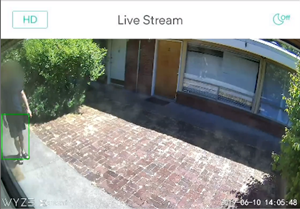
一方、Wyze Camを網戸や窓の方に向けないでください。反射やぼやけた素材は、AIアルゴリズムを簡単に混乱させる可能性があります。 関心のある領域から離れすぎている場所は避け、薄暗い光は避けてください。 ビューを暗くすると、検出範囲の効果が低下します。
最後に、人物検出AIは、テレビ画面、鏡面反射、写真、写真、および人間の彫像で人物を検出することを覚えておいてください。
ワイズカムと人の検出
AIアルゴリズムは完璧ではありませんが、人がカメラの前にいるときに通知するという素晴らしい仕事をします。 Wyze電球などの他のWyzeデバイスと組み合わせて使用できます。 適切にセットアップし、追加のヒントを念頭に置いて、Wyze機器をこれまでよりもさらにスマートにします。
人物検出機能を使用していますか? いかがですか? このチュートリアルは、適切に設定するのに役立ちましたか? 考え、アイデア、提案、ヒント、または質問がある場合は、コメントセクションのディスカッションに気軽に参加してください。
